¿Cómo resaltar los productos más vendidos en WooCommerce?
Publicado: 2022-10-20En cada tienda WooCommerce, hay ciertos productos que obtienen más ventas que otros productos en la tienda. Es posible que desee resaltar estos productos populares o los productos más vendidos en su tienda WooCommerce. Se ve comúnmente en muchos sitios web populares de comercio electrónico.
En este artículo, discutiremos cómo resaltar los productos más vendidos de WooCommerce. Usaremos el complemento WooCommerce Best Sellers de WebToffee. El complemento le permite agregar un control deslizante de best seller a su tienda WooCommerce. Crea una página separada de best-sellers en el sitio web de su tienda que enumera todos los productos más vendidos en su tienda.
Sin más preámbulos, comencemos.
¿Cómo resaltar los productos más vendidos en WooCommerce? Guía paso por paso
Siga la siguiente guía paso a paso para resaltar los productos más vendidos en su tienda WooCommerce.
Paso 1: Instalar y activar el complemento
Después de comprar el complemento, diríjase a la sección Mi cuenta del sitio web de WebToffee. Luego descargue el archivo zip del complemento de los más vendidos de WooCommerce desde la pestaña Descargas en la página Mi cuenta .
Cargue el archivo del complemento en la sección Agregar nuevo de Complementos en su tablero de WordPress. Luego instale y active el complemento.
Paso 2: Configuración de los ajustes generales
Vaya a la pestaña WooCommerce y seleccione Los más vendidos .
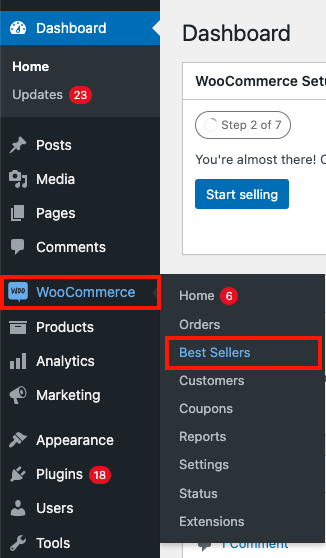
Aquí puede ver la configuración general del complemento. Veamos la configuración en detalle.
Habilitar el control deslizante de los más vendidos: elija dónde desea habilitar el control deslizante de los más vendidos en su tienda WooCommerce. Puede agregar controles deslizantes de los más vendidos a la página de la tienda, la página de categoría y la página de un solo producto . Active o desactive las casillas de verificación según corresponda.
Mostrar los más vendidos según: seleccione cómo desea mostrar los más vendidos. Puede elegir entre el recuento total de ventas o las ventas de un período en particular. Supongamos que desea mostrar los más vendidos en función de las ventas de los últimos 30 días. Elíjalo en consecuencia.
Número de productos para mostrar: Ingrese el número máximo de productos que desea mostrar como los más vendidos. El valor predeterminado será 3, pero vamos a cambiarlo a 25.
Mostrar la etiqueta de mejor vendedor en la miniatura del producto: esta opción le permite mostrar una etiqueta de mejor vendedor en la miniatura del producto. Mantengámoslo habilitado.
Mostrar el sello de mejor vendedor en la página de productos: puede agregar un sello de mejor vendedor personalizado en la página del producto. Mantengamos esta opción habilitada.
Mostrar clasificación en las páginas de productos: Habilitar esta opción mostrará una posición en la clasificación de los más vendidos en las páginas de productos. Las posiciones de clasificación se mostrarán en función de las categorías. Si un producto pertenece a varias categorías, puede ver varias clasificaciones de productos en la página del producto. (Por ejemplo: No. 5 en camisetas y No. 8 en ropa de hombre)
Mostrar enlace a los más vendidos en la página del producto: habilite esta casilla de verificación para agregar un enlace en el que se puede hacer clic a la página de categoría de los más vendidos en la página del producto.
Excluir productos agotados: esta opción le permite excluir productos agotados para que no se muestren como los más vendidos. Habilitemos esta casilla de verificación.
Mostrar enlace a los más vendidos en el título del Control deslizante: puede agregar un enlace "Ver más" en el control deslizante de los más vendidos para ver más productos más vendidos.
Mostrar controles deslizantes separados por categoría en una sola página de producto: esta opción le permite mostrar múltiples controles deslizantes de los más vendidos en la página del producto. Habilitemos esta opción.
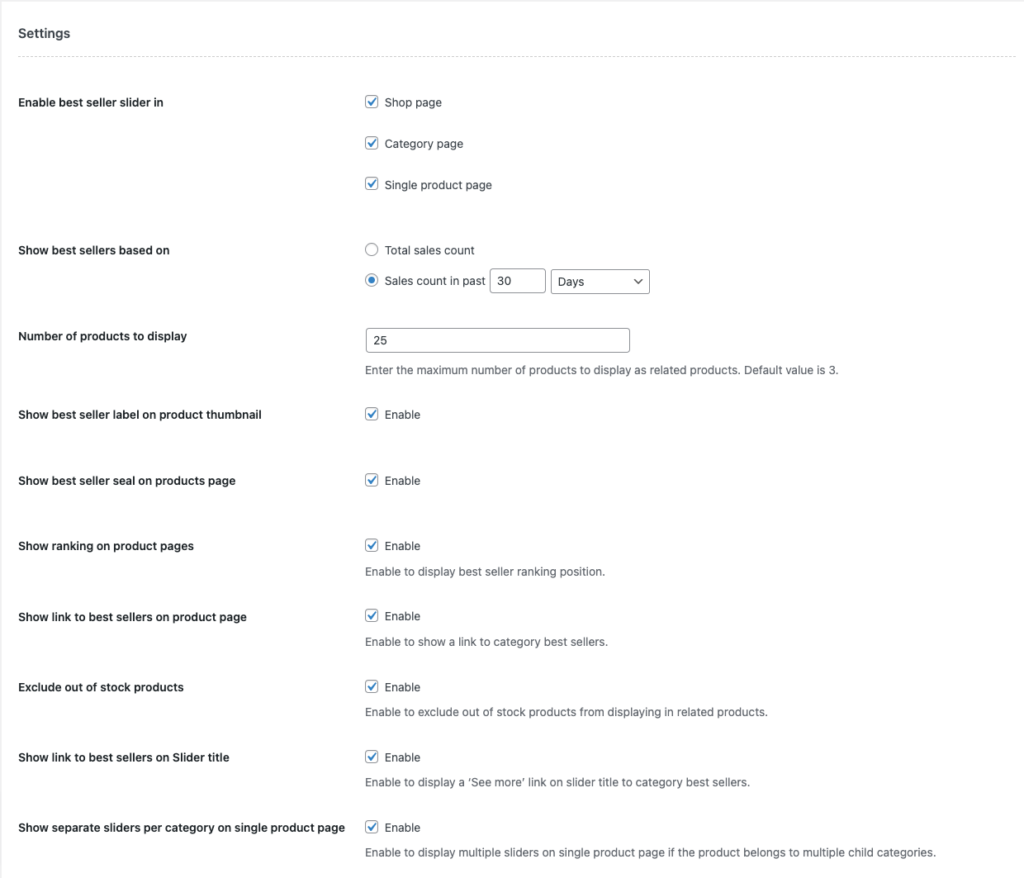
Estas son las configuraciones generales para el complemento.
Paso 3: configuración del control deslizante más vendido
Aquí tenemos algunas opciones de configuración avanzadas para los controles deslizantes más vendidos.
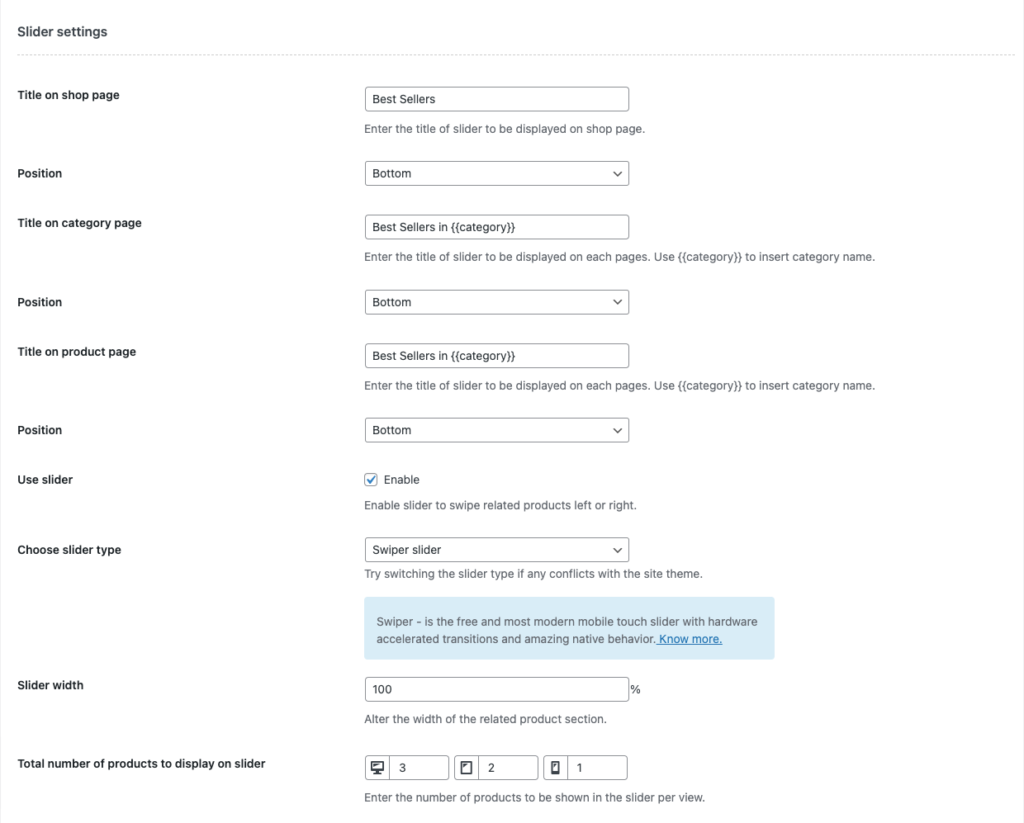
- Agregue un título para los controles deslizantes. Puede agregar títulos de control deslizante separados para la página de la tienda, la página de categoría y la página del producto.
- Del mismo modo, elija una posición para el control deslizante para diferentes páginas.
- Habilite la casilla de verificación Usar control deslizante para ver los controles deslizantes de los más vendidos en su tienda WooCommerce.
- Luego, elija un tipo de control deslizante. Puede cambiar entre el control deslizante Swiper o bxSlider si hay algún conflicto con el tema de su sitio web.
- Introduzca el ancho del control deslizante en porcentaje. El valor predeterminado y el valor máximo serán 100%, dejémoslo como predeterminado.
- Elija la cantidad de productos que se mostrarán en el control deslizante para las vistas de escritorio, tableta y dispositivo móvil.
Paso 4: configuración de la etiqueta de mejor vendedor
Aquí tenemos algunas opciones de personalización para la etiqueta de best seller.

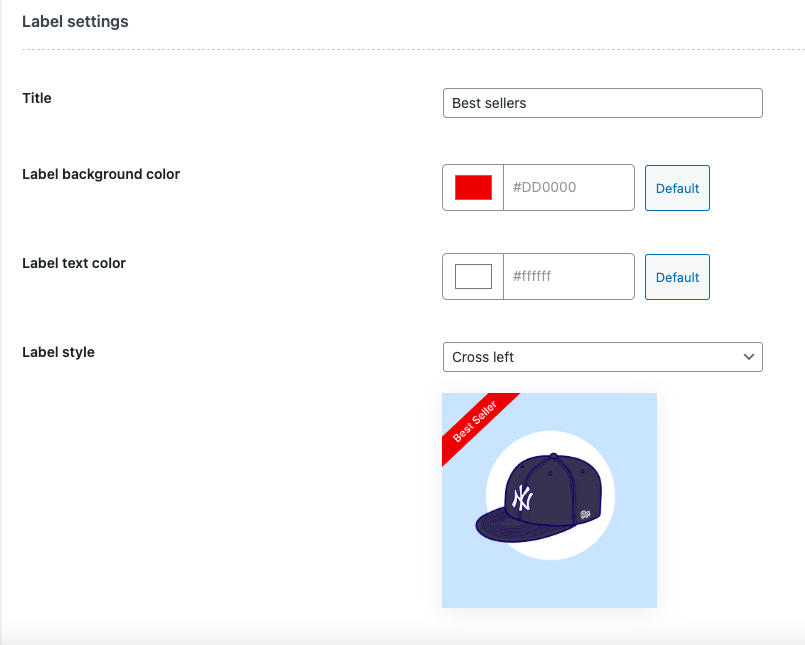
- Introduzca un título para la etiqueta.
- Elija un color de fondo y un color de texto para la etiqueta.
- Elija un estilo para la etiqueta. Puede obtener una vista previa de los cambios a continuación.
Paso 5: Cargue un sello de superventas personalizado
Aquí tiene la opción de cargar un sello de superventas personalizado para que se muestre en la página del producto.
Cargue una imagen de su almacenamiento local o elija una de la biblioteca de medios.
Luego elija una posición para que el sello se muestre en la página del producto.
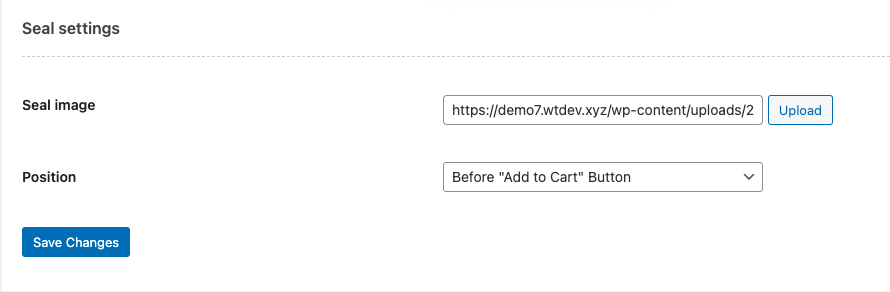
Haga clic en Guardar cambios para guardar la configuración.
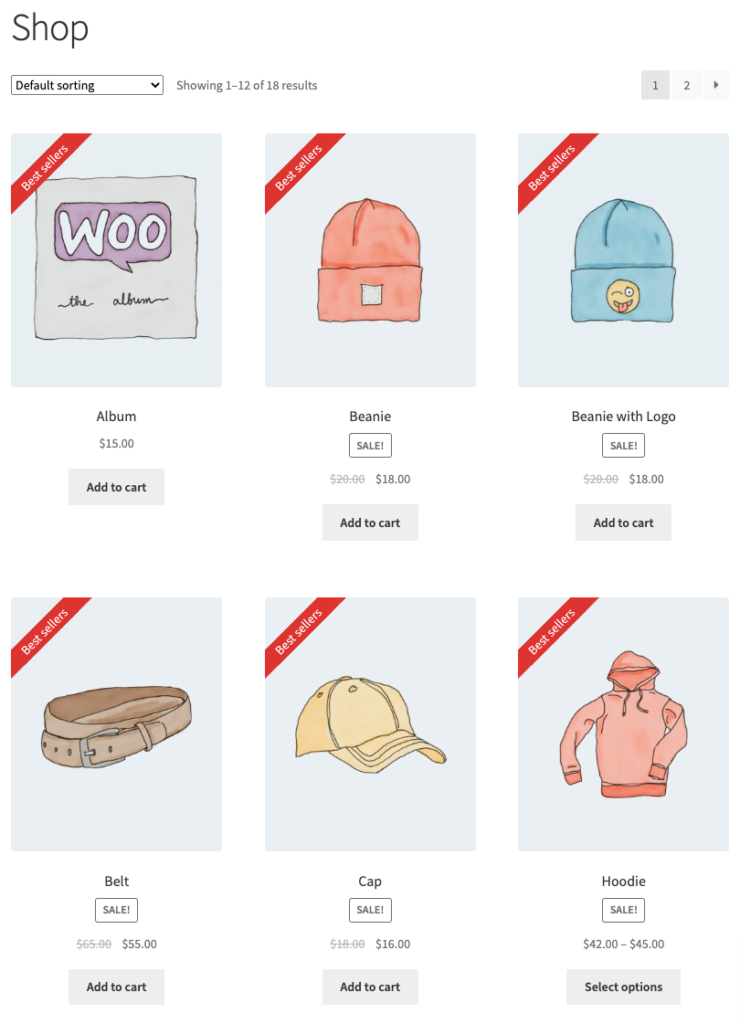
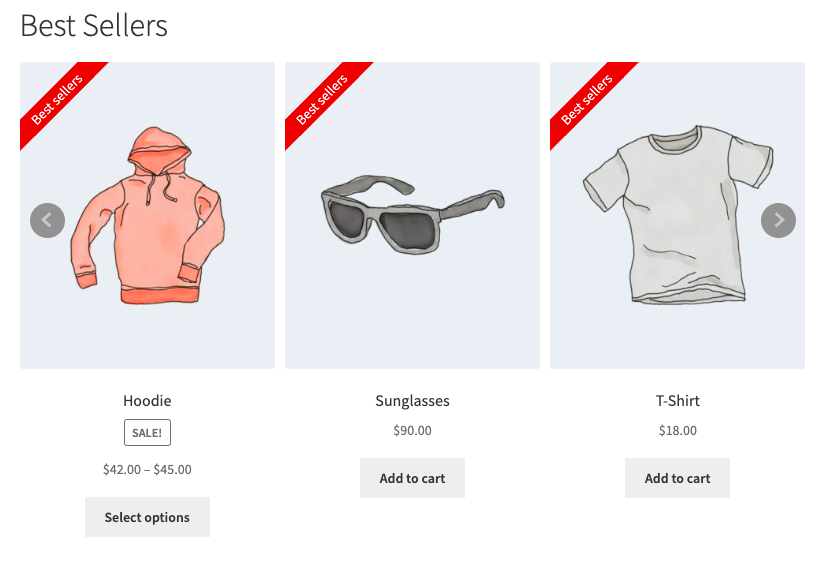
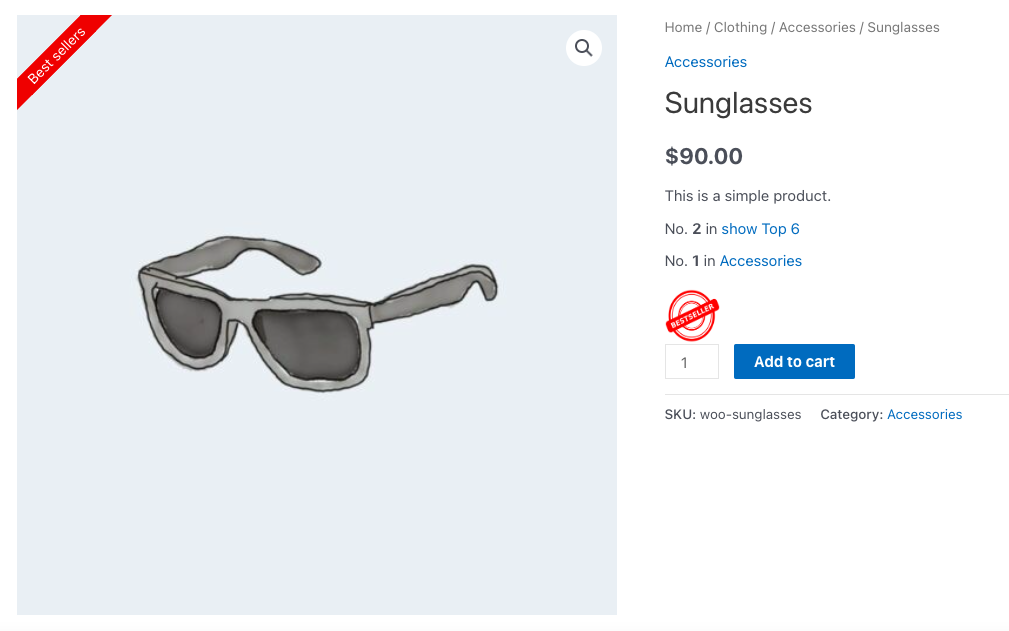
¿Cómo mostrar los mejores vendedores de WooCommerce puede beneficiar a su negocio?
Al destacar los productos más vendidos en su tienda WooCommerce, puede promover ventas adicionales y ventas cruzadas de productos populares. Mostrar los más vendidos ayuda a sus clientes a encontrar fácilmente lo que es popular en su sitio web.
Mostrar los productos más vendidos puede crear una prueba social para su sitio web. También puede promocionar marcas populares mostrando los más vendidos en la página de su producto.
La etiqueta de mejor vendedor en la miniatura del producto dará una motivación adicional a sus clientes para completar el pago.
Al recomendar los mejores vendedores en su tienda WooCommerce, puede ahorrarles a sus clientes mucho tiempo buscando y encontrando el producto. Además, es común en muchos sitios web de comercio electrónico populares. Por lo tanto, mostrar los más vendidos en su tienda WooCommerce mejorará la experiencia de compra en el sitio web de su tienda.
Complemento de los más vendidos de WooCommerce: una descripción general
El complemento WooCommerce Best seller de WebToffee es un complemento simple que le permite mostrar los productos más vendidos en su tienda WooCommerce. Puede resaltar sus productos más vendidos con una etiqueta de mejor vendedor, mostrar los más vendidos en un control deslizante y agregar un sello personalizado de mejor vendedor en la página del producto.
La etiqueta de mejor vendedor es personalizable, puede cambiar el título, el color y la posición de la etiqueta. Puede mostrar varios controles deslizantes de éxito de ventas en la página del producto si el producto pertenece a varias categorías. También muestra una posición de clasificación para los productos más vendidos en función de diferentes categorías.
Puede mostrar los más vendidos según el recuento total de ventas o las ventas de un período en particular. El complemento también crea una página separada de los más vendidos en su tienda WooCommerece que muestra todos sus productos más vendidos en una sola página.
Conclusión
Es natural que algunos productos de tu tienda se vendan más que otros. Puede aprovechar sus productos más vendidos destacándolos en el sitio web de su tienda. Le ayudará a promover ventas adicionales y ventas cruzadas en su tienda WooCommerce.
El complemento que discutimos en este artículo ayudará a que sus productos más vendidos se destaquen usando controles deslizantes, etiquetas y sellos personalizados de mejor vendedor. Este artículo estaba destinado a ayudarlo a resaltar los productos más vendidos en su tienda WooCommerce.
Si encuentra que este artículo es informativo, háganoslo saber en los comentarios.
Si está interesado en aprender a mostrar productos relacionados en WooCommerce, tenemos un artículo que puede resultarle útil.
